Лучшие примеры историй в Instagram

Истории Instagram — важная функция, которую нельзя игнорировать. Независимо от того, используете ли вы личный или бизнес-аккаунт, они дают вам
Отрегулируйте яркость экрана ПК в Windows 10: большинство пользователей компьютеров часами работали перед экраном компьютера в офисе или дома. Таким образом, если у вас правильная яркость экрана, это поможет вам избежать напряжения глаз. Когда вы находитесь при дневном свете, вам нужно, чтобы яркость экрана была больше; Опять же, когда вы находитесь в темной комнате, вам нужно уменьшить яркость экрана, чтобы он успокаивал глаза. Кроме того, уменьшение яркости экрана помогает сэкономить электроэнергию и увеличить время автономной работы. В этой статье вы узнаете о различных методах регулировки яркости экрана в Windows 10.
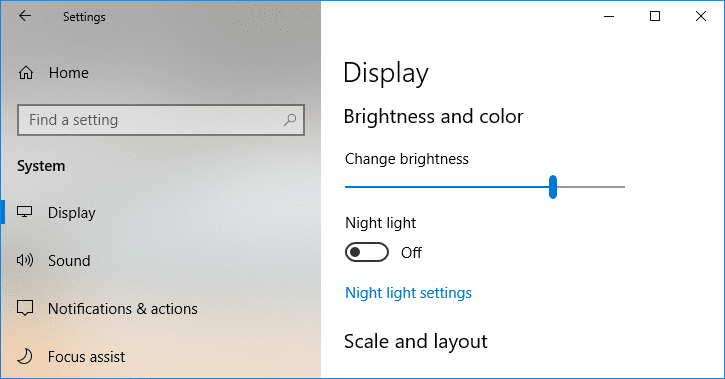
СОДЕРЖАНИЕ
6 способов изменить яркость экрана в Windows 10
Обязательно создайте точку восстановления на случай, если что-то пойдет не так.
Метод 1. Отрегулируйте яркость экрана с помощью горячих клавиш
К счастью, Windows 10 предоставляет пользователям несколько простых способов регулировки яркости экрана. Этот метод - один из самых простых среди обсуждаемых здесь. Вы могли заметить, что большинство ноутбуков или ноутбуков поставляются со специальным набором сочетаний клавиш для управления различными функциями ПК, такими как увеличение или уменьшение громкости или яркости, включение или отключение Wi-Fi и т. Д.
Из этих выделенных клавиш у нас есть два набора клавиш, которые используются для увеличения или уменьшения яркости экрана на ПК с Windows 10. Вы можете взглянуть на свою клавиатуру и найти клавиши с символами, которые вы видите на изображении ниже. Чтобы действительно использовать эту клавишу, вам может потребоваться сначала нажать функциональную клавишу .
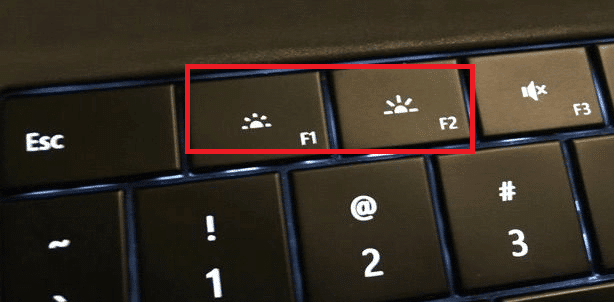
Если эти горячие клавиши не работают, вам нужно проверить, успешно ли установлены клавиатуры и драйверы дисплея.
Метод 2: измените яркость экрана с помощью Центра поддержки
Еще один простой способ справиться с яркостью экрана - использовать Центр действий Windows 10 . Для этого выполните следующие действия:
1.Щелкните значок Центра поддержки, который вы можете найти в крайнем правом углу панели задач.
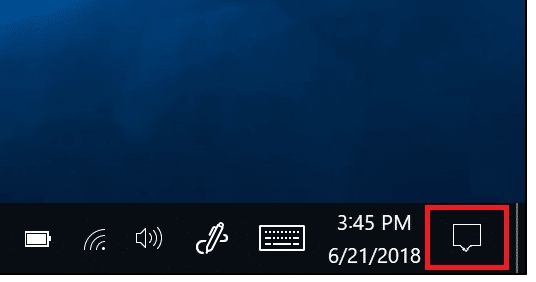
2. Откройте панель Центра поддержки, нажав Развернуть.
3. Щелкните плитку Яркость, чтобы уменьшить или увеличить яркость дисплея.

4. Если вы не видите плитку «Яркость», вам необходимо выбрать опцию «Развернуть» .
5.Щелкните плитку Яркость, и вы сможете легко настроить яркость экрана в Windows 10.
Метод 3: измените яркость экрана с помощью настроек Windows 10
1. Нажмите Windows Key + I, чтобы открыть Настройки, затем нажмите Система.

2. Теперь в левой части окна выберите Display .
3. Чтобы изменить яркость экрана, перетащите ползунок влево или вправо, чтобы уменьшить или увеличить яркость соответственно.
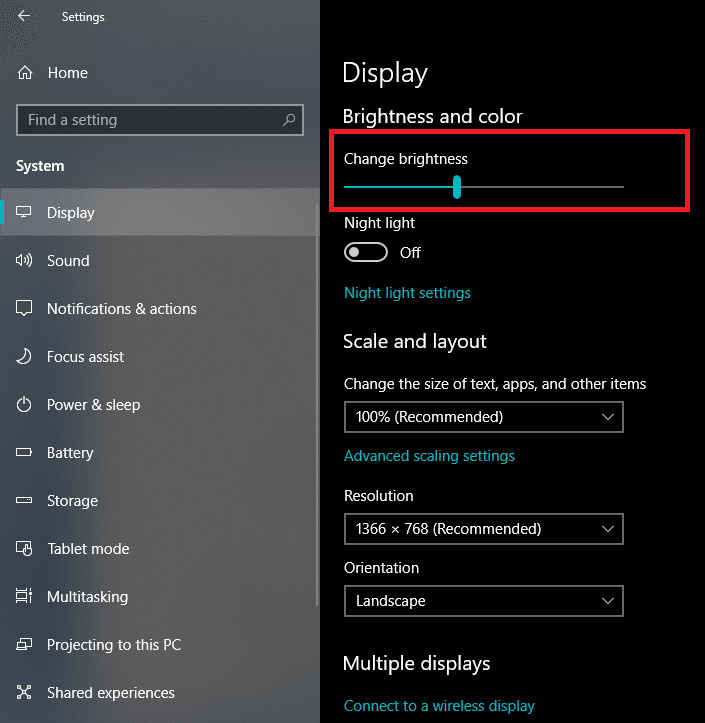
4. Щелкните мышью и перетащите ползунок, чтобы увеличить или уменьшить яркость.
Метод 4: измените яркость с помощью панели управления
Еще один традиционный способ ручной настройки яркости экрана на ПК с Windows 10 - использование панели управления. Для этого вам необходимо выполнить следующие шаги:
1. Введите элемент управления в Windows Search, затем щелкните Панель управления в результатах поиска.

2. В Панели управления перейдите в меню «Оборудование и звук»> «Электропитание».

3.Теперь в разделе «Параметры электропитания» нажмите « Изменить настройки плана» рядом с текущим активным планом электропитания.

4. Теперь исп��льзуйте ползунок Яркость экрана, чтобы настроить уровни яркости экрана . Перетащите его влево или вправо, чтобы соответственно уменьшить или увеличить яркость.

5. По завершении нажмите Сохранить изменения .
Метод 5: отрегулируйте яркость экрана с помощью Центра мобильности Windows
Вы также можете изменить яркость экрана в Центре мобильности Windows, для этого выполните следующие действия:
1. Щелкните правой кнопкой мыши кнопку « Пуск» и выберите « Центр мобильности ». Или введите « Центр мобильности » или « Центр мобильности Windows » в поиске Windows.
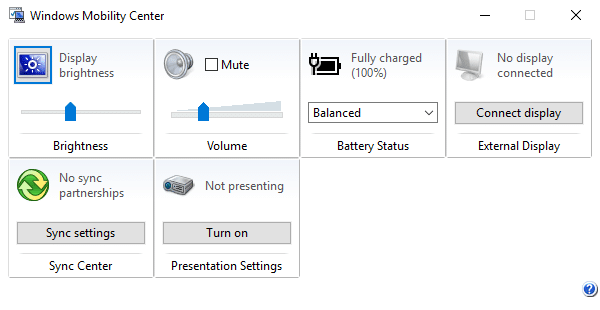
2. Вы можете перетащить ползунок под Яркость дисплея, чтобы настроить яркость экрана в Windows 10.
Метод 6: автоматическая регулировка яркости
Windows 10 может автоматически управлять яркостью экрана в зависимости от времени автономной работы. Он предоставляет пользователям опцию экономии заряда батареи, которая может автоматически понижать яркость экрана, чтобы продлить срок службы батареи.
1. Нажмите Windows Key + I, чтобы открыть Настройки, затем нажмите Система .

2.Теперь в разделе «Система» щелкните « Батарея» в левой части окна.
3. Затем установите флажок « Автоматически включать режим экономии заряда, если уровень заряда аккумулятора падает ниже » в разделе « Экономия заряда». И перетащите ползунок, чтобы настроить процент заряда батареи.
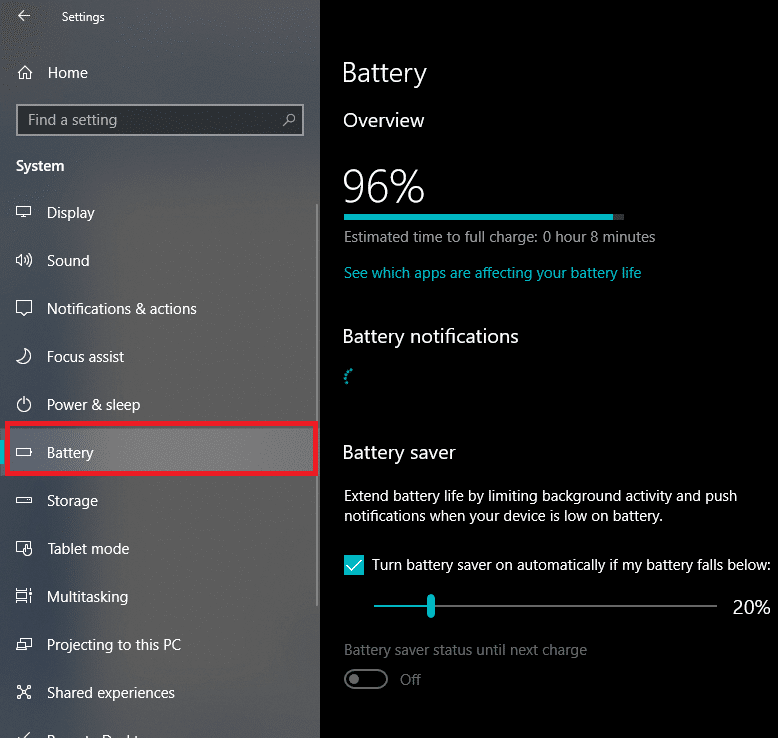
4. Снова установите флажок « Уменьшить яркость экрана в режиме энергосбережения ».
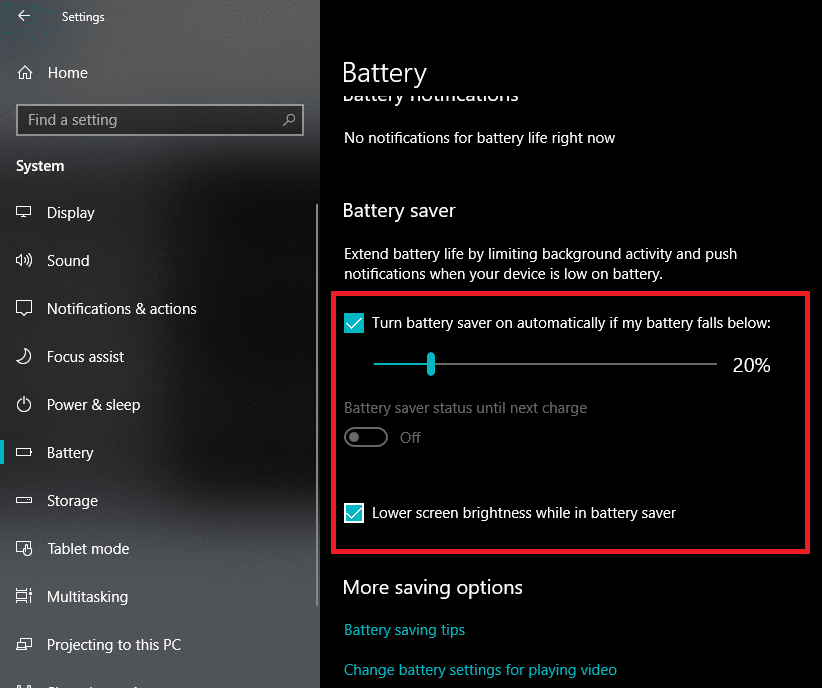
Рекомендуемые:
Я надеюсь, что приведенные выше шаги были полезны, и теперь вы можете легко изменить яркость экрана в Windows 10, но если у вас все еще есть какие-либо вопросы по этому руководству, не стесняйтесь задавать их в разделе комментариев.
Истории Instagram — важная функция, которую нельзя игнорировать. Независимо от того, используете ли вы личный или бизнес-аккаунт, они дают вам
https://www.youtube.com/watch?v=od0hzWFioJg Если вы любите многопользовательские игры FPS и у вас есть соревновательная полоса шириной в милю, пришло время окунуться в Valorant.
Поврежденные данные на вашей Sony PlayStation 4 кажутся ужасной вещью, но на самом деле их относительно легко исправить. Итак, если вы получите сообщение об ошибке «Повреждены данные»
Возможно, вы собираетесь на удаленный пляж или отправляетесь в поход без Wi-Fi, но все равно хотите слушать свои любимые песни на Spotify. Или, может быть, ты
CapCut — отличный инструмент для редактирования видео. Его может использовать любой, независимо от того, монтирует ли он видео ради развлечения или пытается заработать на этом деньги.
Из множества выделяются два приложения для доставки еды — Door Dash и Uber Eats. Но какой из них предлагает лучший сервис? Если вы хотите знать, какое приложение получит
Возможно, вы работаете с большим количеством информации в Excel. Повторяющиеся строки не облегчают процесс. Вы захотите устранить их, чтобы сделать свой
Может наступить момент, когда вы по той или иной причине захотите удалить определенных подписчиков из своего профиля в Instagram. К счастью, Instagram позволяет участникам
Несмотря на многочисленные усилия, VR так и не удалось выйти в высшую лигу. Хотя можно утверждать, что этому помогли и PlayStation VR, и Samsung Gear VR.
Ваша корпоративная сеть может быть защищена более надежно, чем в Форт-Ноксе, но это не значит, что ваши удаленно работающие и дорожные сотрудники так хорошо защищены.
Геймеры любят консоли Xbox за их обратную совместимость, а это означает, что игроки могут использовать старые аксессуары на новых консолях. С выходом Xbox
Одной из наиболее впечатляющих функций Microsoft Excel является то, что вы можете делиться своими файлами с другими для просмотра/редактирования. Однако вы иногда
«Легенда о Зельде: Слезы Королевства» предлагает множество вариантов создания транспортных средств или машин, используемых в игре. Повсюду
Blox Fruits предлагает игрокам потрясающий арсенал оружия, с которым можно сражаться, а Sabre Version 2 (V2) — отличный клинок, который можно добавить в свой инвентарь. Его
Темы MIUI могут стать глотком свежего воздуха для пользователя Xiaomi Android. Это позволяет им менять внешний вид телефона так же часто, как и настроение. Если у тебя MIUI
Читы могут сделать игровой процесс более увлекательным и сэкономить вам массу времени. На самом деле читы составляют настолько большую часть Sims 4, что даже разработчики игры
Нельзя отрицать, что почтовые приложения, такие как Gmail, оказывают значительное влияние на то, как мы сегодня взаимодействуем, как в социальном, так и в профессиональном плане. Они позволяют вам
Многие сценарии могут вызвать у вас желание перейти на новый адрес электронной почты. Возможно, вы только что закончили учебу и вам больше не нужна школьная электронная почта. Или вы решили
Если вы ищете инструмент управления проектами для малого бизнеса или крупных организаций и сузили свой выбор до Monday.com или Asana, мы
https://www.youtube.com/watch?v=st5MKQIS9wk Чтобы иметь временный номер телефона, не обязательно быть разыскиваемым преступником или загадочным человеком международного уровня.


















